Las 3 mejores formas de comprobar el nivel de batería del Apple Pencil en el iPad
Apple Pencil ofrece una duración de batería excepcional. Puedes seguir escribiendo durante 12 horas seguidas sin tener que preocuparte por recargarlo. Pero si ese ya no es el caso (esto sucede cuando un Apple Pencil envejece), es mejor vigilar el nivel de batería de tu Apple Pencil. Esto también se aplica al Apple Pencil de primera generación, que requiere un procedimiento de recarga bastante complicado.

Entonces, ¿cómo comprobar el nivel de batería del Apple Pencil? hay tres maneras de hacer esto. El primer método es usar el widget de batería integrado en iPadOS y se aplica a los Apple Pencils de primera y segunda generación. Si está usando un Apple Pencil 2, también puede usar otros métodos para verificar fácilmente el nivel de carga. Echémosles un vistazo.
1. Usa el widget de batería
El widget de batería transmite los niveles de carga en tiempo real a múltiples dispositivos como AirPods y Apple Pencil. Comience yendo a Vista de hoy: deslice el dedo hacia la derecha en la primera página de la pantalla de inicio para verla. Si el widget de batería está habilitado, verá inmediatamente el nivel de carga de su Apple Pencil.
Si no lo ve, así es como debe habilitarlo. El procedimiento es ligeramente diferente en iPadOS 14 y versiones posteriores.
iPadOS 14 y posterior
Paso 1: Muestre la vista Hoy. Luego, mantenga presionada un área vacía en la pantalla de inicio para comenzar a agitarla. Continúe tocando el ícono más en la esquina superior izquierda de la pantalla.
Lee También Cómo Crear Un Código QR En 7 Sencillos Pasos
Cómo Crear Un Código QR En 7 Sencillos Pasos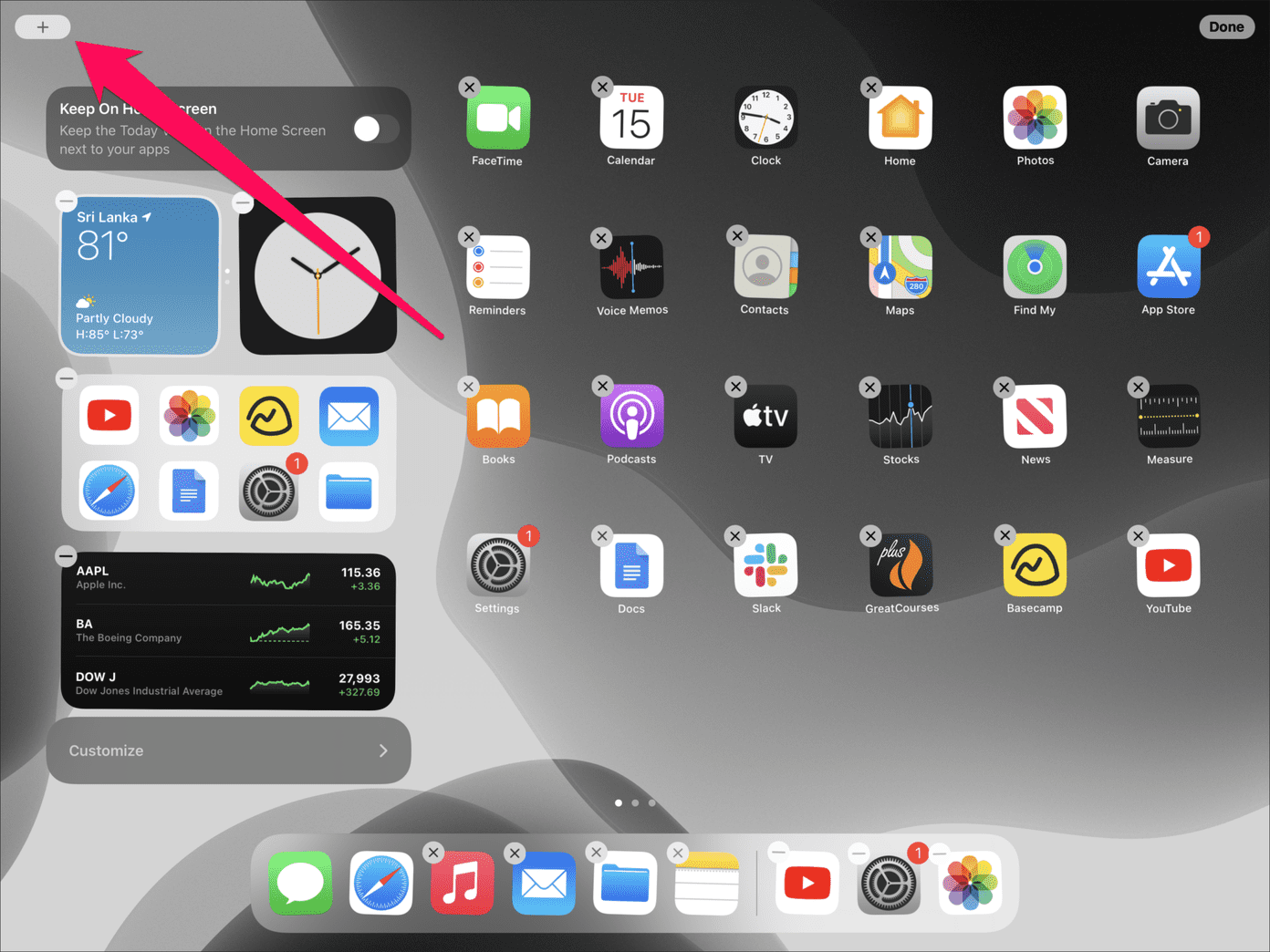
2do paso: Desplácese por la galería de widgets y toque Batería.
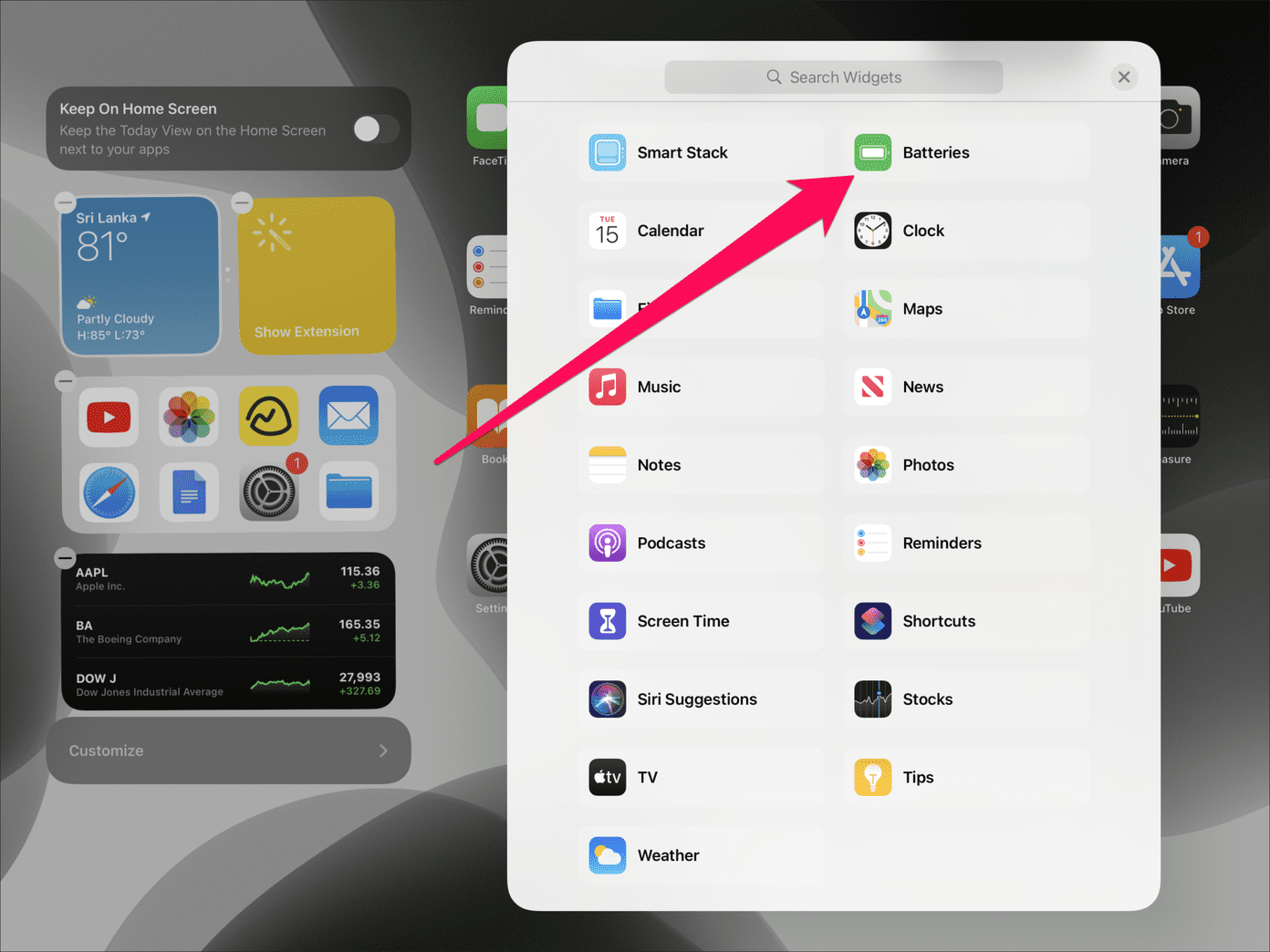
Paso 3: Elija un tamaño de widget (pequeño, mediano o grande). Los tamaños de widgets más pequeños y medianos usan menos espacio en la vista Hoy, pero el widget de batería más grande transmite claramente los nombres de los dispositivos. Una vez que haya tomado una decisión, toque Agregar widget.
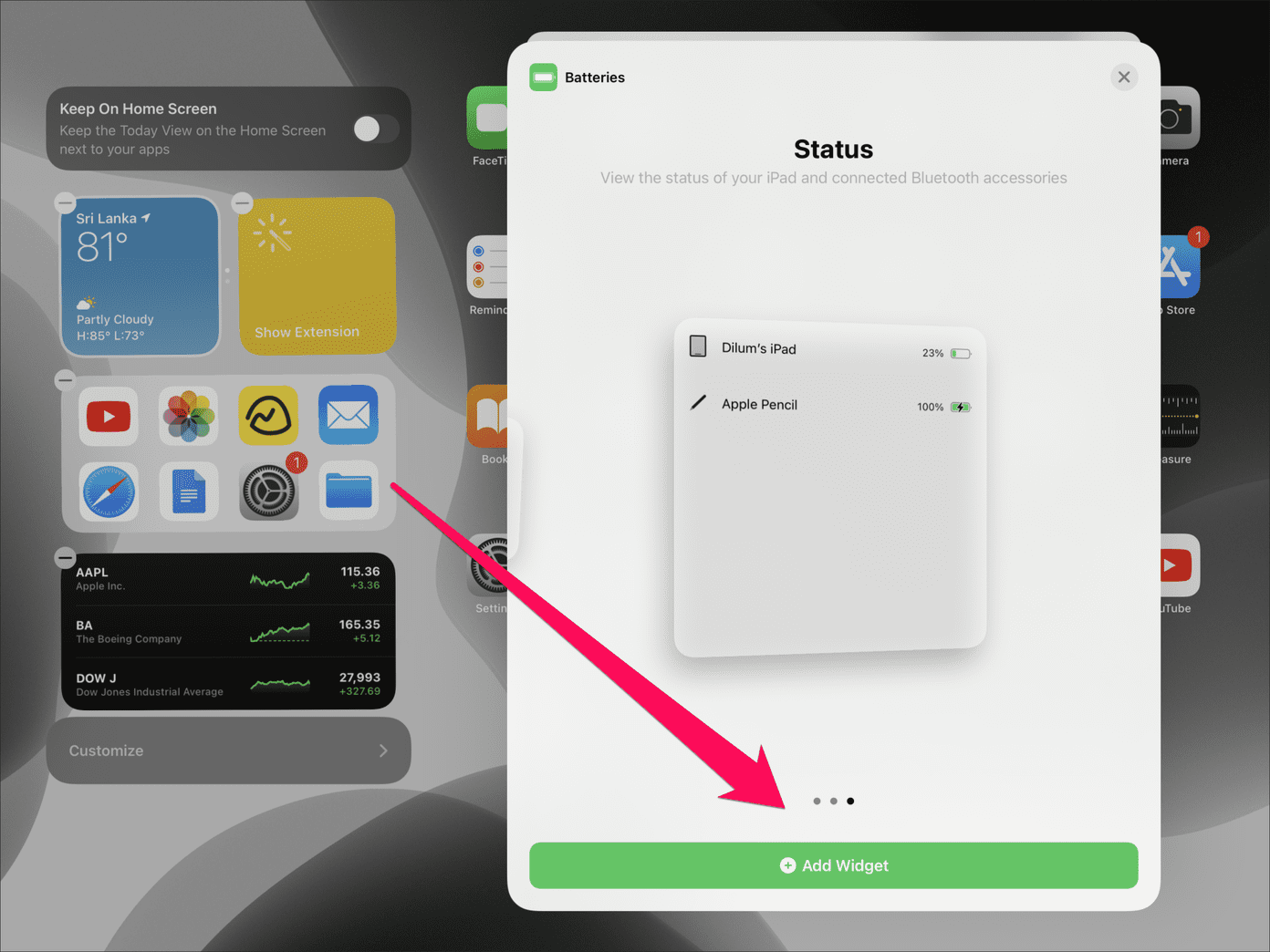
Y eso es todo. Debería ver el widget de la batería en la vista Hoy, junto con el nivel de carga actual de su Apple Pencil. También puede arrastrar el widget a cualquier lugar en la vista Hoy. Recomiendo arrastrarlo a la parte superior de la lista para que pueda verlo claramente cuando lo desee.
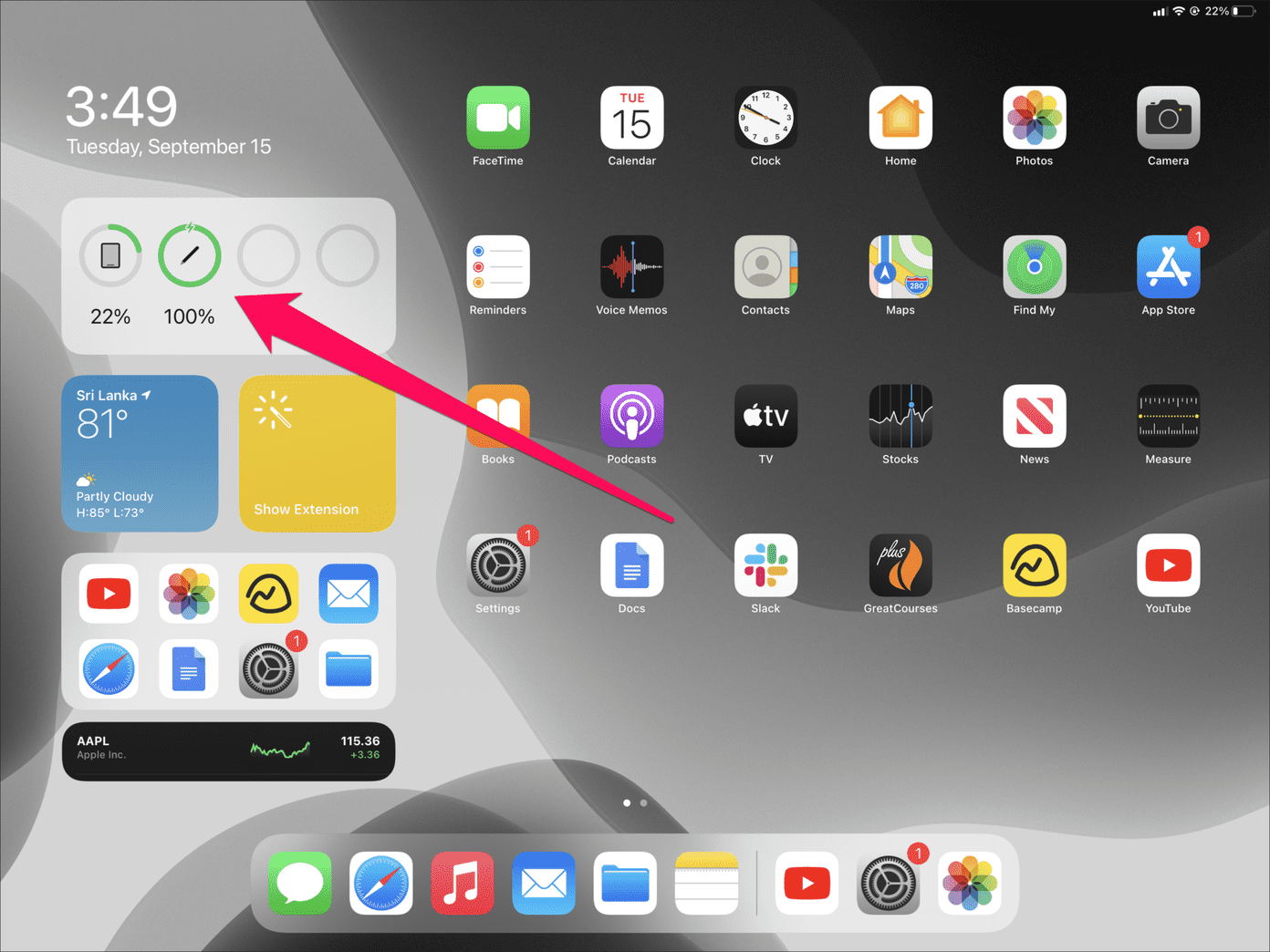
Además, no olvide apilar el widget de batería con otros widgets de tamaño similar. Esto ayuda a reducir la cantidad de espacio de pantalla en el juego en la vista Hoy.
iPadOS 13 y anteriores
Paso 1: Nos vemos en la vista Hoy. Luego, desplácese hasta la parte inferior de la pantalla y toque el ícono Editar.
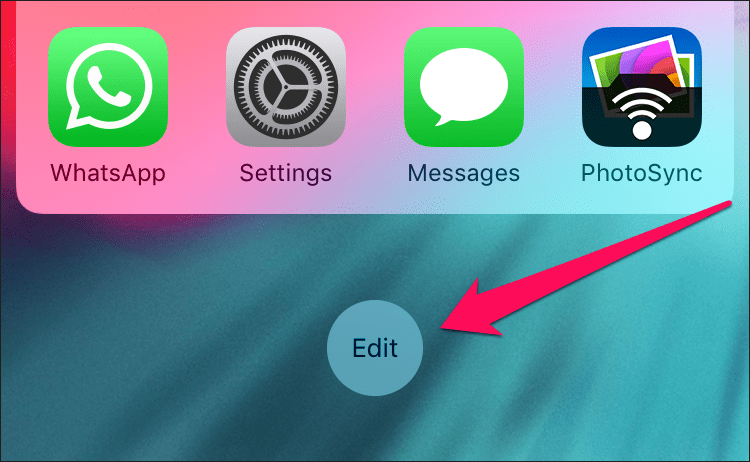
2do paso: Ubique la lista de baterías en la sección Más widgets y toque el ícono más junto a Batería.
Lee También No Hay Altavoces Ni Auriculares Conectados: Métodos Para Solucionarlo
No Hay Altavoces Ni Auriculares Conectados: Métodos Para SolucionarloPaso 3: Presiona Listo.
Debería ver el widget de la batería en la vista Hoy. También puede arrastrar el widget a la parte superior de la pantalla si lo desea.
2. Ajuste a iPad (solo Apple Pencil 2)
Si está utilizando un Apple Pencil de segunda generación, verificar el nivel de carga actual es tan fácil como conectarlo al conector magnético en el lado derecho de su iPad Pro (3ra y 4ta generación) o iPad Air (4ta generación).
Una vez que lo acople, mire la pantalla: debería ver el nivel actual de carga del flash del Apple Pencil durante unos segundos. Si lo perdió, simplemente retire el bolígrafo y vuelva a colocarlo.
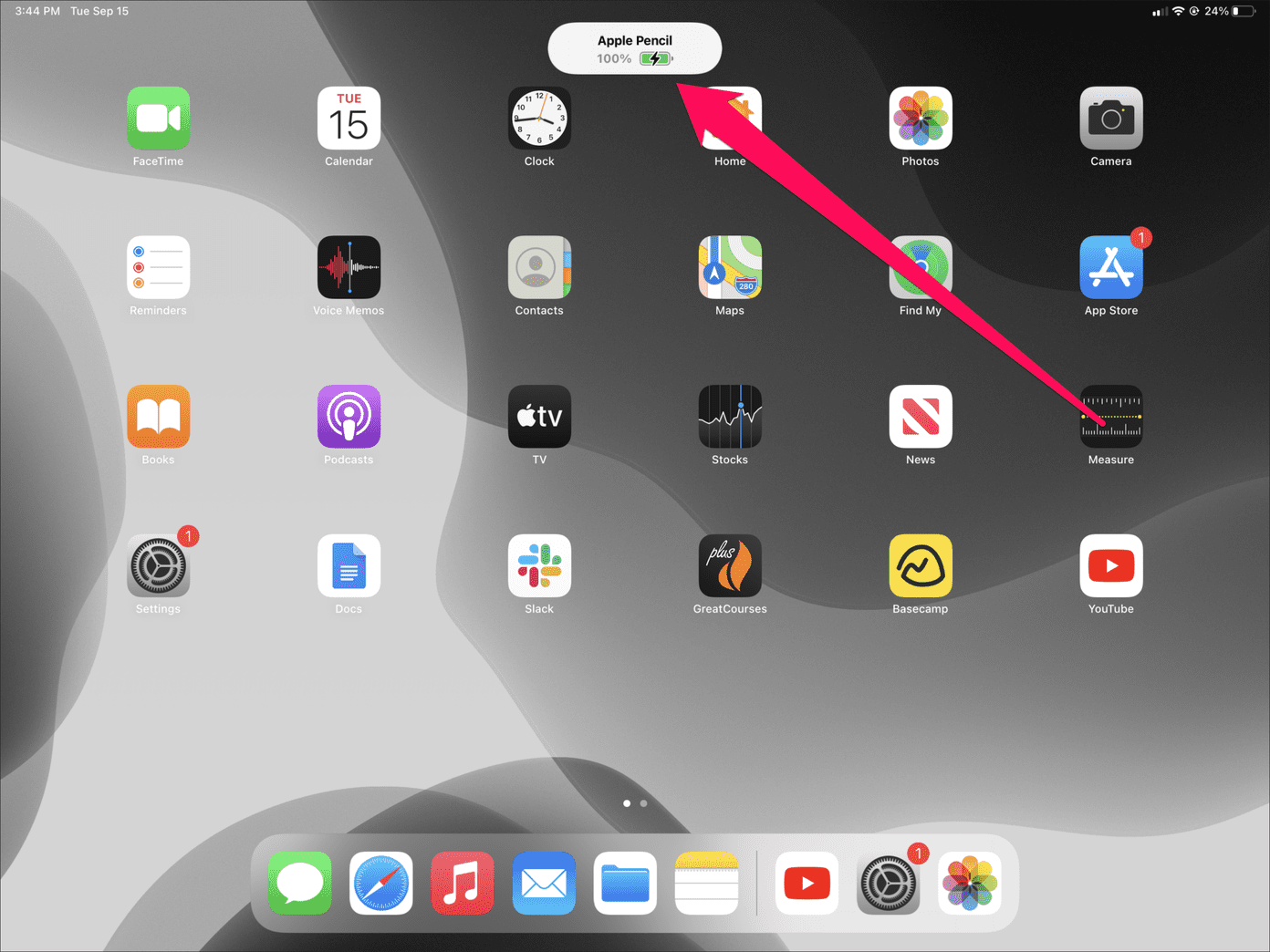
Esto también carga el Apple Pencil. Y como puedes ver, mi Apple Pencil 2 casi siempre tiene la carga completa porque lo pongo en mi iPad cuando no lo estoy usando.
Si su Apple Pencil no tiene carga, es posible que no vea este indicador. En este caso, déjalo actuar durante aproximadamente un minuto. Luego retire y reemplace. Consulte esta guía de solución de problemas si no puede conectar su Apple Pencil a su iPad Pro o iPad Air.
Lee También Cómo Recuperar La Contraseña De Windows 10
Cómo Recuperar La Contraseña De Windows 103. Acceda a la aplicación Configuración (solo Apple Pencil 2)
Otra forma muy fácil de verificar el nivel de carga del Apple Pencil 2 es ir a la aplicación Configuración. Una vez que esté allí, elija el Apple Pencil en el lado derecho de la pantalla y verá el nivel de carga actual cerca de la parte superior de la pantalla.
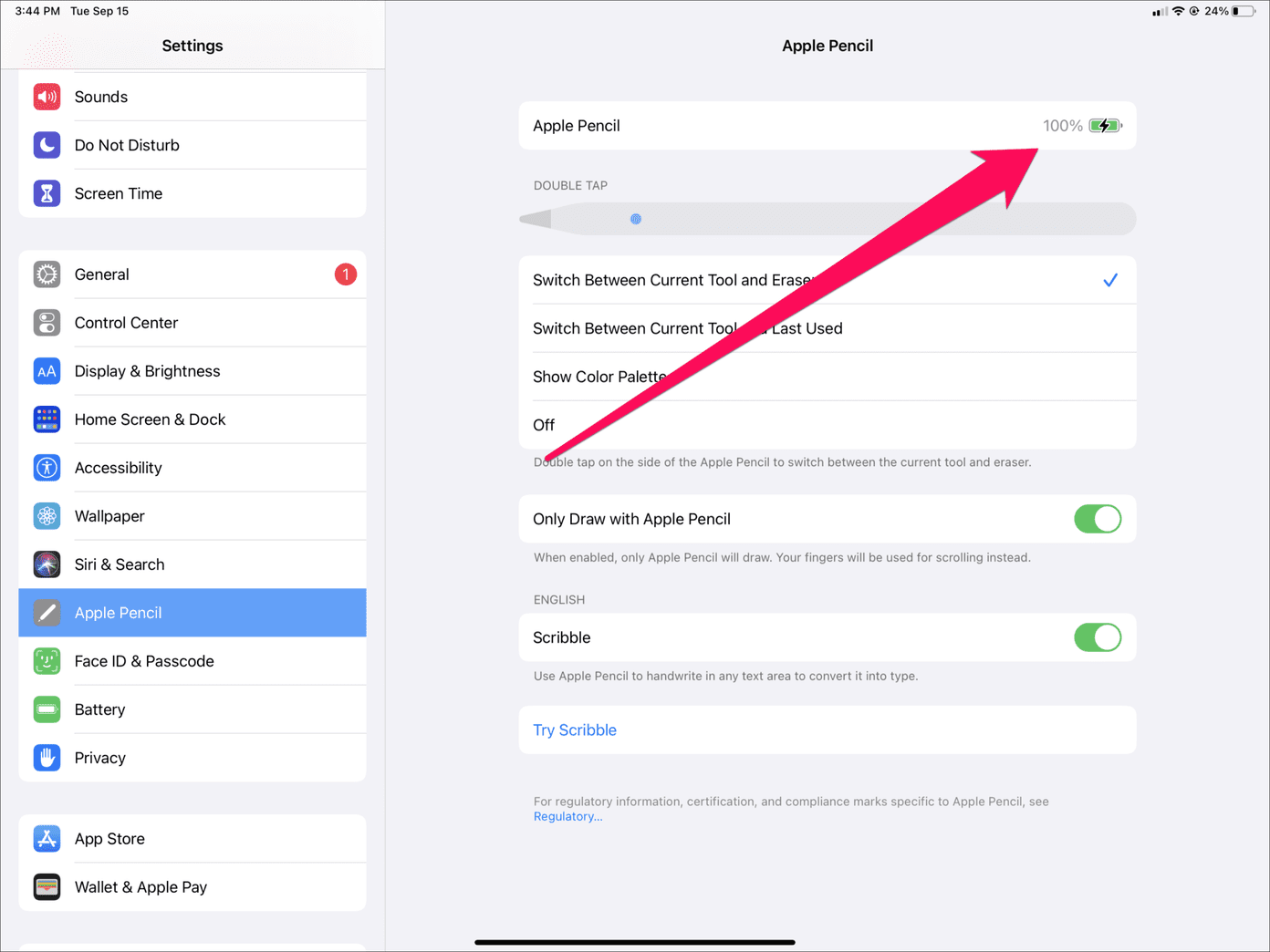
Esta pantalla también le permite administrar la función Doble toque en el Apple Pencil 2. Además, puede activar y desactivar la nueva función Scribble introducida en iPadOS 14 directamente desde esta pantalla.
no te pierdas ni una nota
Si está utilizando un Apple Pencil 2, rara vez necesitará buscar el nivel de carga actual. Permanece conectado magnéticamente a su iPad y también se carga automáticamente cuando no está en uso. Dicho esto, recuerda que puedes seguir escribiendo durante treinta minutos o más cargando brevemente tu Apple Pencil de primera o segunda generación durante solo 15 segundos.
Próximo : ¿Tu iPad necesita carga frecuente? Aquí se explica cómo comprobar el estado de la batería.
 SpyHunter 5. Usabilidad, Efectividad Y Confiabilidad
SpyHunter 5. Usabilidad, Efectividad Y ConfiabilidadSi quieres conocer otros artículos parecidos a Las 3 mejores formas de comprobar el nivel de batería del Apple Pencil en el iPad puedes visitar la categoría Informática.

TE PUEDE INTERESAR